Android4.0では設定画面の構成も使いやすく一新! 迷わないように変更点をチェックしておこう
Android4.0では、設定画面の構成も大幅に再編されている。よく使う項目にアクセスしやすくなり使い勝手は高まったが、Android2.x以前を前提に書かれた解説記事を参考に設定を行おうとした人は、説明通りの場所に設定項目が見つからなくて戸惑うことがあるだろう。2.xでAndroidに慣れているはずの編集部員も最初は迷いまくった。
ここで主な違いを紹介するので、困ったときに参照して欲しい。
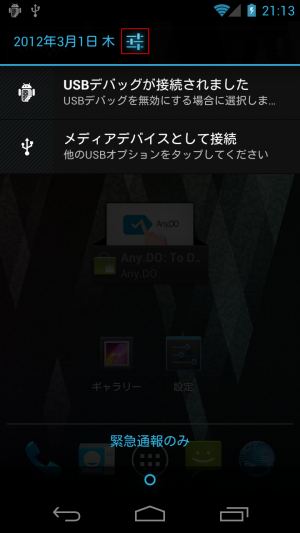 Galaxy Nexusなどに搭載されているAndroid4.0標準のホームアプリには、従来のようなメニューが用意されておらず、設定画面の呼び出し方法自体が分かりづらい。ドロワーの「設定」などからも表示できるが、通知欄の日付の右に用意されているアイコンから呼び出すのが手軽で便利だ。
Galaxy Nexusなどに搭載されているAndroid4.0標準のホームアプリには、従来のようなメニューが用意されておらず、設定画面の呼び出し方法自体が分かりづらい。ドロワーの「設定」などからも表示できるが、通知欄の日付の右に用意されているアイコンから呼び出すのが手軽で便利だ。
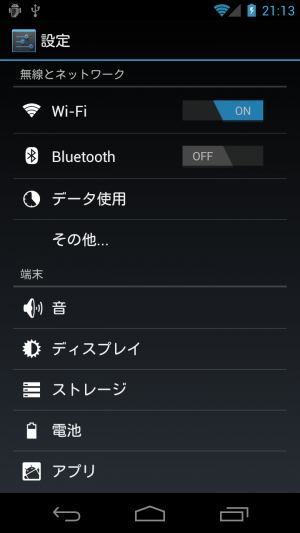 これがAndroid4.0の設定画面。Wi-FiやBluetoothのON/OFFボタンが埋め込まれたほか、従来は「アプリケーション」→「アプリケーションの管理」や「端末情報」→「電池使用量」などの深い階層にあった項目が、「電池」や「アプリ」としてトップ画面直下に配置された。
これがAndroid4.0の設定画面。Wi-FiやBluetoothのON/OFFボタンが埋め込まれたほか、従来は「アプリケーション」→「アプリケーションの管理」や「端末情報」→「電池使用量」などの深い階層にあった項目が、「電池」や「アプリ」としてトップ画面直下に配置された。
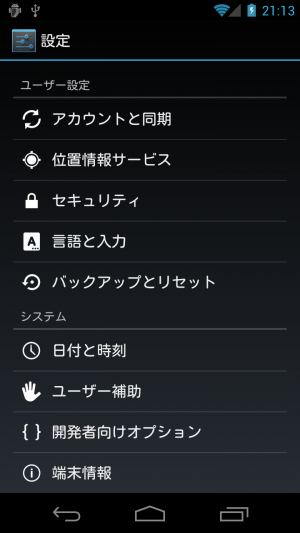 設定のトップ画面の下半分。従来の「位置情報とセキュリティ」は2つに分離され、「言語とキーボード」と「音声入出力」は「言語と入力」として統合された。「テキスト読み上げ」の設定もここにあるぞ。また、「データの初期化」の項目しかなかった「プライバシー」画面は廃止され、代わりに「バックアップとリセット」画面が用意された。
設定のトップ画面の下半分。従来の「位置情報とセキュリティ」は2つに分離され、「言語とキーボード」と「音声入出力」は「言語と入力」として統合された。「テキスト読み上げ」の設定もここにあるぞ。また、「データの初期化」の項目しかなかった「プライバシー」画面は廃止され、代わりに「バックアップとリセット」画面が用意された。
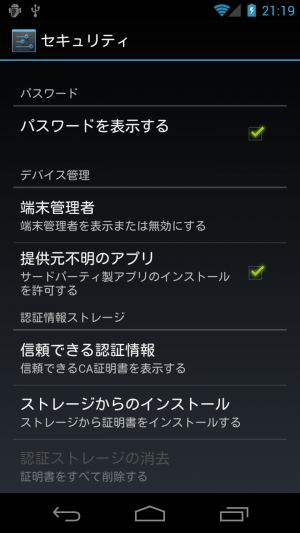 従来は「アプリケーション」にあった「提供元不明のアプリ」は、「セキュリティ」画面の下の方に移動となった。アプリマネージャでバックアップしたり非公式マーケットや作者のサイトで入手したAPKファイルをインストールする場合は、この項目にチェックを入れておく必要がある。
従来は「アプリケーション」にあった「提供元不明のアプリ」は、「セキュリティ」画面の下の方に移動となった。アプリマネージャでバックアップしたり非公式マーケットや作者のサイトで入手したAPKファイルをインストールする場合は、この項目にチェックを入れておく必要がある。
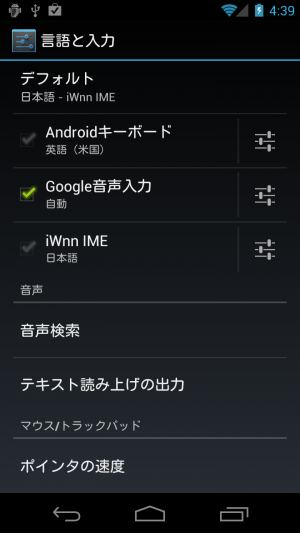 文字入力エンジンの設定などがある「言語と入力」では、従来は2行に分かれていた有効・無効の切り替えと設定画面の呼び出しが、1行にまとめられている。新たなアプリをインストールしたら、アプリ名をタップして確認ダイアログでOKを押して有効化し、右のアイコンをタップして設定画面に進もう。
文字入力エンジンの設定などがある「言語と入力」では、従来は2行に分かれていた有効・無効の切り替えと設定画面の呼び出しが、1行にまとめられている。新たなアプリをインストールしたら、アプリ名をタップして確認ダイアログでOKを押して有効化し、右のアイコンをタップして設定画面に進もう。
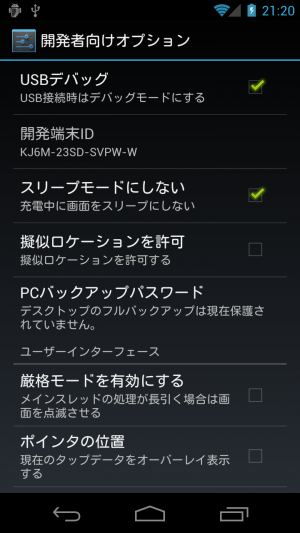 従来は「アプリケーション」内のサブ画面だった「開発」も、トップ画面直下に移動された。Android SDKを利用してパソコンから端末を操作する場合は、ここにある「USBデバッグ」を有効にしておく必要があるぞ。
従来は「アプリケーション」内のサブ画面だった「開発」も、トップ画面直下に移動された。Android SDKを利用してパソコンから端末を操作する場合は、ここにある「USBデバッグ」を有効にしておく必要があるぞ。
関連記事

【基本設定】よく使う設定画面へのショートカットを作成しよう

アプリを削除しても内蔵メモリが足りないときはダウンロードマネージャーのデータを消去

【基本設定】文字サイズを変更して見やすさを向上させよう

【基本設定】着信音量とメディアの音量は別なので、消音し損なわないように注意!

[Androidの基本テク] 画面の明るさを変更したい!!

【基本設定】誤発動してウザい画面の自動回転を無効にして電力も節約

新バージョンが気に入らなかったときに備えてアプリをバックアップしておこう

【基本設定】Androidの設定画面を開く方法で一番確実なのは通知画面だ!

自分でインストールしたアプリがアンインストールできないときは「デバイス管理者」の設定をチェック
2012年03月02日13時43分 公開 | カテゴリー: 便利化・快適化 | キーワード:チップス | Short URL
ツイート
最新記事
- 肩に乗せるだけで音に包まれる!ウェアラブルネックスピーカー!
- 枕の下に置くピロースピーカー!Bluetooth接続でスマホから音楽を流しながら寝れる!
- 腕に巻いて使えるウェアラブルスピーカー!IPX6防水で急な雨にも安心!
- ミニモバイルバッテリーの新定番!折りたたみ式のLightningコネクター搭載!
- コネクター搭載の3in1モバイルバッテリー!iPhoneもAndroidもおまかせ!
- ケーブル不要でiPhoneもApple Watchも!5000mAhの大容量モバイルバッテリー!
- TSAロック付きスーツケースベルト! 頑丈なロックフックで安心な旅行を!
- 4in1の大容量モバイルバッテリー!スマホもタブレットもゲーム機も!
- 10000mAh大容量ワイヤレスモバイルバッテリー!Apple Watchの充電も出来る!
- コンパクトな手のひらサイズ。だけど、かなりタフ!どこでも使えるバックハンガー!
- ダンボールを挿すだけ!持ち運び出来るダンボールストッカー!
- コンパクトで高品質なケーブル!6in1のユニークデザインなケーブル!
- 洗練されたシンプルなボディバッグ!自由で快適な背負い心地!
- リラックスして座りやすい座椅子!回転するのでパソコンや読書等に最適!
- ゆったりくつろげる、至福の時間!肘つき座椅子!
- 究極進化、三刀流座椅子!ソファの座り心地みたいな回転座椅子!
- 磁力で自分でまとまる!フラット平形タイプのUSB-Cケーブル!
- 首と肩がホッとする枕!首肩温め機能でじんわり温まる!
- USB-Cケーブルだけで使える!アイリスオーヤマ製の27インチモニター!
- 15000mAh大容量モバイルバッテリー!ケーブル内蔵&プラグ付き!
- iPad専用磁気充電式タッチペン!ワイヤレス充電可能なスタイラスペン!
- 寒い季節には欠かせないアイテム!ドリンクを温められるカップウォーマー!
- ワンタッチで飲み物を温められる!デスクで使うのに最適!
- 柔らかい感触!心地良いさわり心地の充電式カイロ!
- 3in1防災対策の充電式カイロ!寒い季節を心地よく、あたたかく過ごそう!
- つけたら2秒ですぐ暖かい!2個セットの充電式カイロ!
- 左の手のひらにフィット!操作しやすいのせ心地のトラックボールワイヤレスマウス!
- 大容量収納可能なビジネスリュック!充実のポケット数!
- 通勤が快適な薄型なのに大容量!ノートパソコンも安全に収納!
- シンプルで洗練されたデザイン!どんな服装にも似合うビジネスリュック!

 まとめ買いがお得なアプリストア専用「Amazonコイン」
まとめ買いがお得なアプリストア専用「Amazonコイン」 【まとめ】Fireタブレットをさらに楽しめる必携アプリ
【まとめ】Fireタブレットをさらに楽しめる必携アプリ Amazonプライムはドコモやauならクレカ無しでも利用可能!
Amazonプライムはドコモやauならクレカ無しでも利用可能! グラフィック性能は2倍以上!新旧「Fire HD 10」の処理性能をベンチマーク比較
グラフィック性能は2倍以上!新旧「Fire HD 10」の処理性能をベンチマーク比較 Amazonプライム会費がギフト券だけでも支払い可能に!(ただし無料体験不可)
Amazonプライム会費がギフト券だけでも支払い可能に!(ただし無料体験不可) 【特集】開発者でない人でも役立つ機能が満載!!USBデバッグ接続を徹底活用せよ
【特集】開発者でない人でも役立つ機能が満載!!USBデバッグ接続を徹底活用せよ ダイソーの「積み重ね整理棚」はFireタブレットを枕の上に固定するのに最適!
ダイソーの「積み重ね整理棚」はFireタブレットを枕の上に固定するのに最適! かわいいキャラが憂鬱な気分を癒してくれるパズルゲーム特集
かわいいキャラが憂鬱な気分を癒してくれるパズルゲーム特集 2000円を切るスマート赤外線リモコンで家電をスマートホーム化!!
2000円を切るスマート赤外線リモコンで家電をスマートホーム化!! Amazon「Fire HD 8」タブレットにNewモデルが登場!
Amazon「Fire HD 8」タブレットにNewモデルが登場! FireタブレットでYouTubeを見るなら「NewPipe」
FireタブレットでYouTubeを見るなら「NewPipe」 ポイント還元付きでお得なAmazonギフト券のチャージタイプ
ポイント還元付きでお得なAmazonギフト券のチャージタイプ 8コア2GHzに高速化したAmazon「Fire HD 10」の新モデルが登場!
8コア2GHzに高速化したAmazon「Fire HD 10」の新モデルが登場! Amazon開発者アカウントを作成してAlexaスキルを自作しよう
Amazon開発者アカウントを作成してAlexaスキルを自作しよう Amazonのスマートスピーカーに超高音質「Echo Studio」など新モデルが一挙登場!
Amazonのスマートスピーカーに超高音質「Echo Studio」など新モデルが一挙登場!
あんスマソーシャルアカウント